话筒打开了为什么不出声音 电脑声音突然消失怎么办
更新时间:2023-09-19 10:37:56作者:kzmyhome
话筒打开了为什么不出声音,在我们日常生活中,电脑已经成为了必不可少的工具之一,有时候我们会突然发现电脑的声音消失了,或者话筒打开了却没有任何声音传出来。这种情况让人感到困惑和不知所措。究竟为什么会出现这样的问题呢?我们该如何解决呢?在本文中我们将探讨电脑声音消失的可能原因以及应对方法,帮助大家解决这一常见的电脑问题。
方法如下:
1.电脑不出声音,一般是因为我们误操作导致声音被我们关闭了。我们将其设置打开就可以了,我们点击电脑左下角的微软按钮;
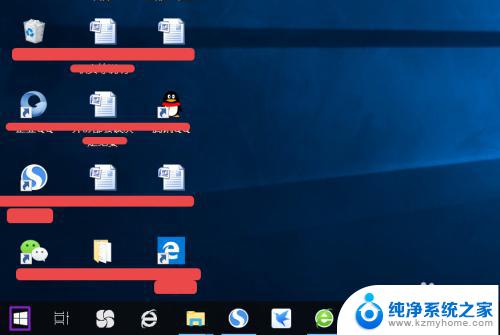
2.弹出的界面,然后我们进行下滑界面,找到Windows系统,然后点击它;
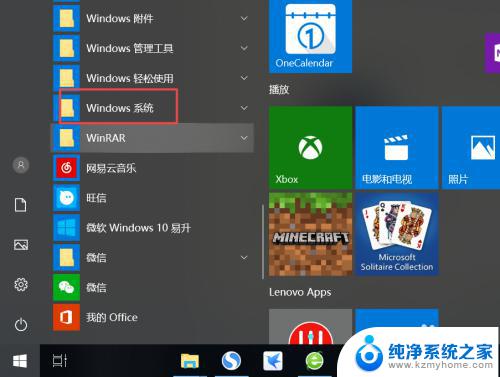
3.弹出的界面,我们点击控制面板;
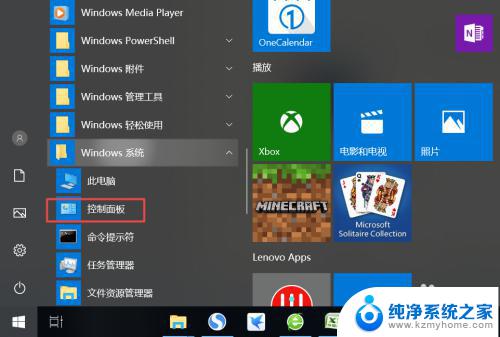
4.弹出的界面,我们找到声音,然后点击打开;
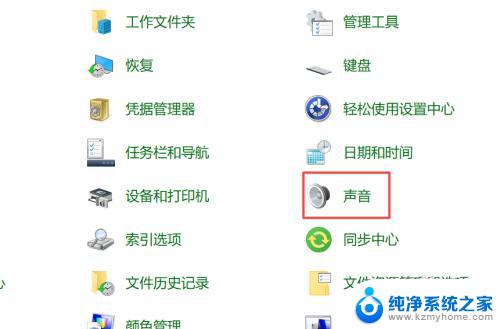
5.弹出的界面,我们点击扬声器;
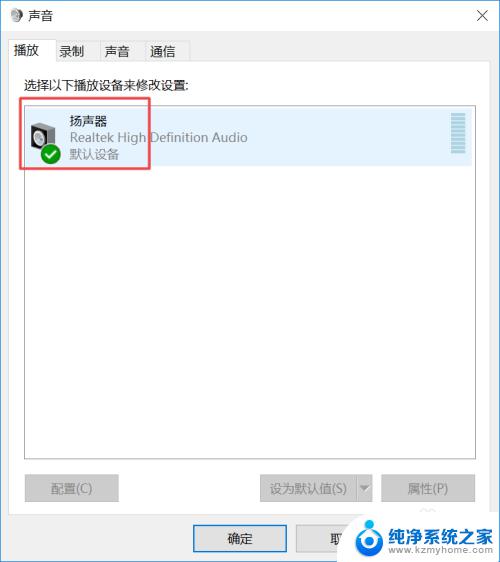
6.然后我们点击属性;
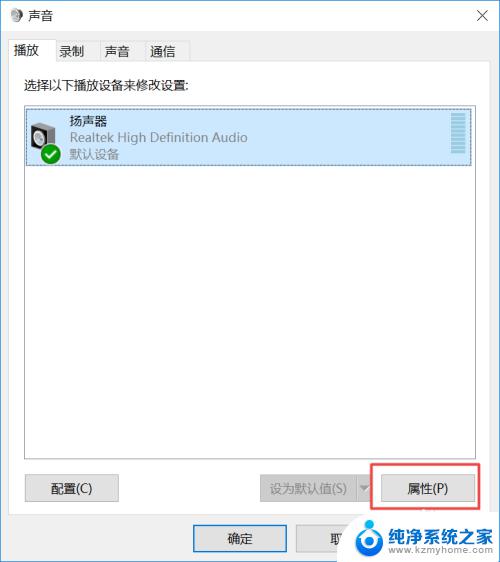
7.弹出的界面,我们点击级别;
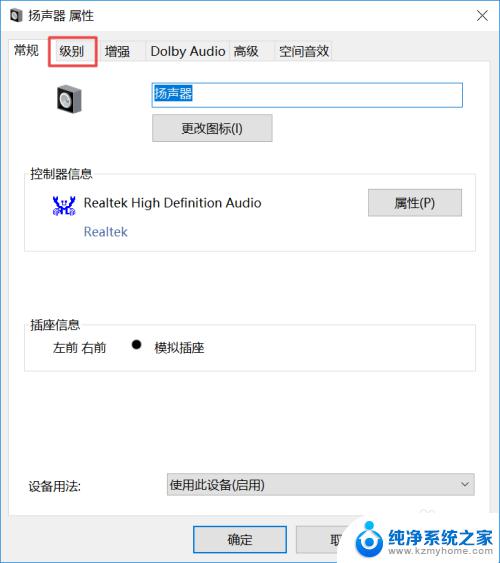
8.然后我们将声音向右滑动;
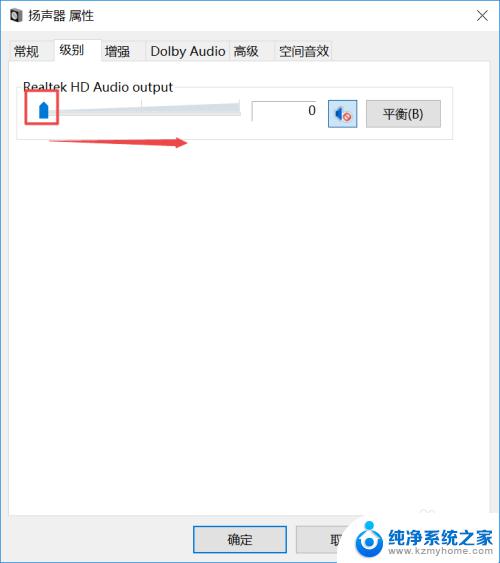
9.滑动成功后,我们点击右边的那个禁用声音的按钮;
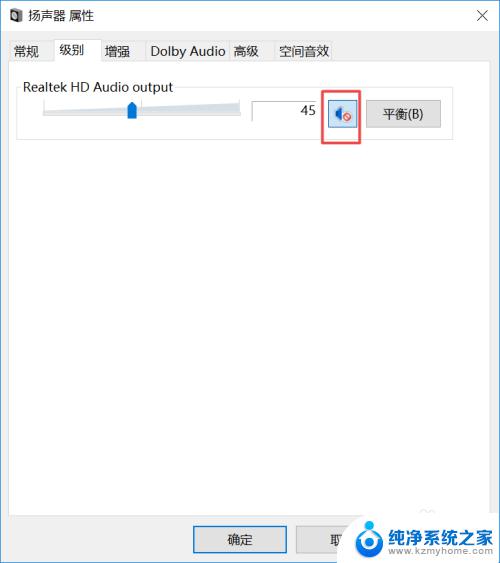
10.之后我们点击确定就可以了,电脑就会有声音了。
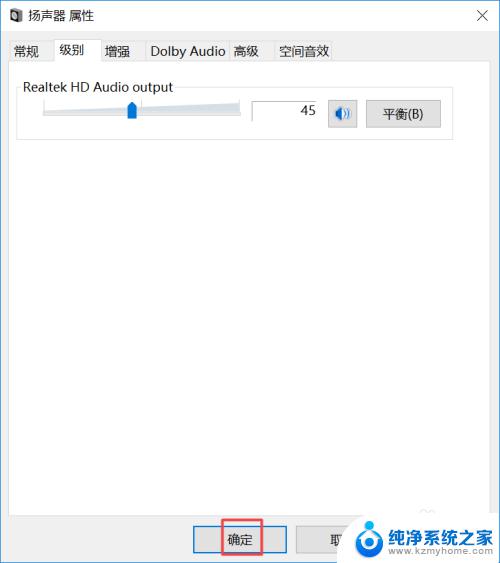
以上是关于话筒打开了却没有声音的全部内容,如果你也遇到了相同的情况,可以按照小编提供的方法来解决。
话筒打开了为什么不出声音 电脑声音突然消失怎么办相关教程
- 苹果12声音突然变小但声音开到最大了 苹果手机来电铃声一开始大后面变小怎么调整
- win11耳机突然没声音 Win11耳机没有声音怎么办
- 扬声器没声音怎么回事华为 华为手机扬声器没有声音但听筒有声音怎么解决
- 游戏没声音苹果手机 iphone11游戏声音消失怎么办
- 电脑耳机没声音是什么原因 电脑声音调节不正常怎么办
- 微信语音为什么没声音 手机微信语音没声音怎么解决
- 微信语音通话听不到对方声音怎么办 微信语音无声怎么办
- 耳机为什么插上没声音 电脑插上耳机没有声音
- win10调节音量的图标不出来怎么办 Win10系统电脑任务栏声音图标不见了怎么办
- 微信退出后收不到语音电话 微信界面退出后语音通话无声音
- 如何安全拆卸显卡的详细步骤与注意事项,让你轻松拆解显卡!
- 英伟达对AI的理解和布局,黄仁勋在这里讲清楚了:探索英伟达在人工智能领域的战略布局
- 微软未来将继续推出Xbox硬件,掌机设备蓄势待发最新消息
- AMD锐龙AI 9 HX 370游戏性能领先酷睿Ultra 7 258V 75%
- AMD裁员上千人,市场“吓坏”!英伟达会超越吗?
- Win11 23H2用户反馈微软11月更新导致错误显示“终止支持”问题解决方案
微软资讯推荐
- 1 详细教程:如何在电脑上安装Win7系统步骤解析,零基础教学,轻松搞定安装步骤
- 2 如何查看和评估电脑显卡性能与参数?教你如何正确选择电脑显卡
- 3 微软酝酿Win11新特性:图表显示过去24小时PC能耗数据
- 4 倒计时!Windows 10要“退休”啦,微软官方支持即将结束,升级Windows 11前必读!
- 5 Windows 11 的 8个令人头疼的细节及解决方法 - 如何应对Windows 11的常见问题
- 6 AMD Zen 6架构台式机处理器将保留AM5兼容性,预计最快于2026年末发布
- 7 微软技术许可有限责任公司获得自动恶意软件修复与文件恢复管理专利
- 8 数智早参|微软斥资近百亿美元租用CoreWeave服务器,加速云计算发展
- 9 Win10 如何优化系统性能与提升使用体验?教你简单有效的方法
- 10 你中招了吗?Win11 24H2离谱BUG又来了,如何应对Win11最新版本的问题
win10系统推荐
系统教程推荐
- 1 win10电脑怎么重装系统win7 win10如何降级重装win7
- 2 win10如何查询mac地址 Win10怎么查看本机的Mac地址
- 3 ps删除最近打开文件 Photoshop 最近打开文件记录清除方法
- 4 怎么删除邮箱里的邮件 批量删除Outlook已删除邮件的方法
- 5 笔记本电脑的麦克风可以用吗 笔记本电脑自带麦克风吗
- 6 win10如何查看蓝屏日志 win10蓝屏日志查看教程
- 7 thinkpad没有蓝牙 ThinkPad笔记本如何打开蓝牙
- 8 win10自动休眠设置 win10自动休眠设置方法
- 9 华为锁屏时间设置 华为手机怎么调整锁屏时间
- 10 华为的蓝牙耳机怎么连接 华为蓝牙耳机连接新设备方法